1、新建一个1280*720,颜色模式RGB的文档。

2、椭圆工具绘制圆形,填充颜色。

3、绘制一个小圆,然后全选进行减去顶层。

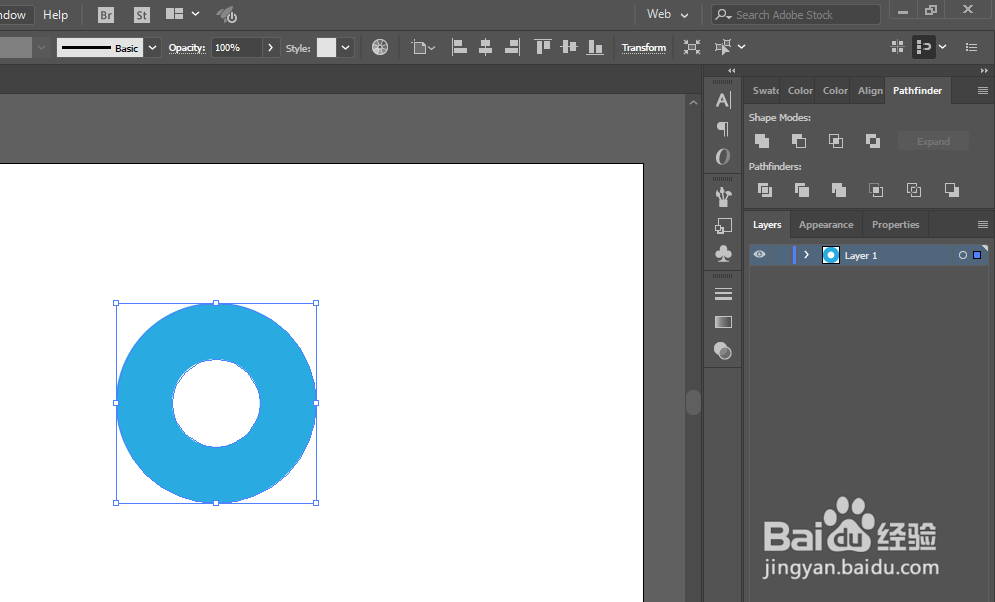
4、矩形工具绘制长方形。
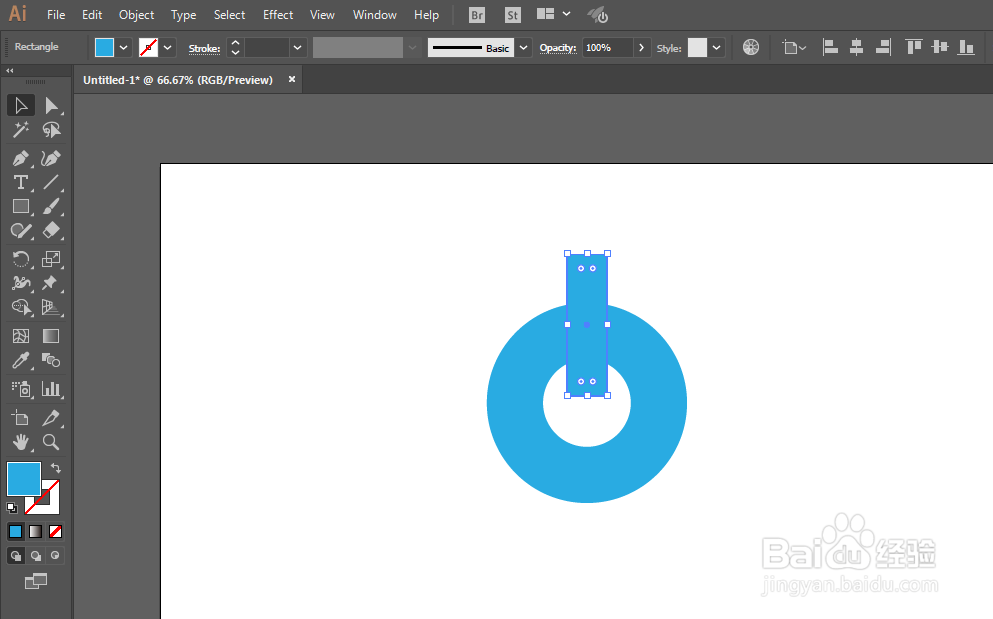
5、进行旋转复制,然后进行联合。
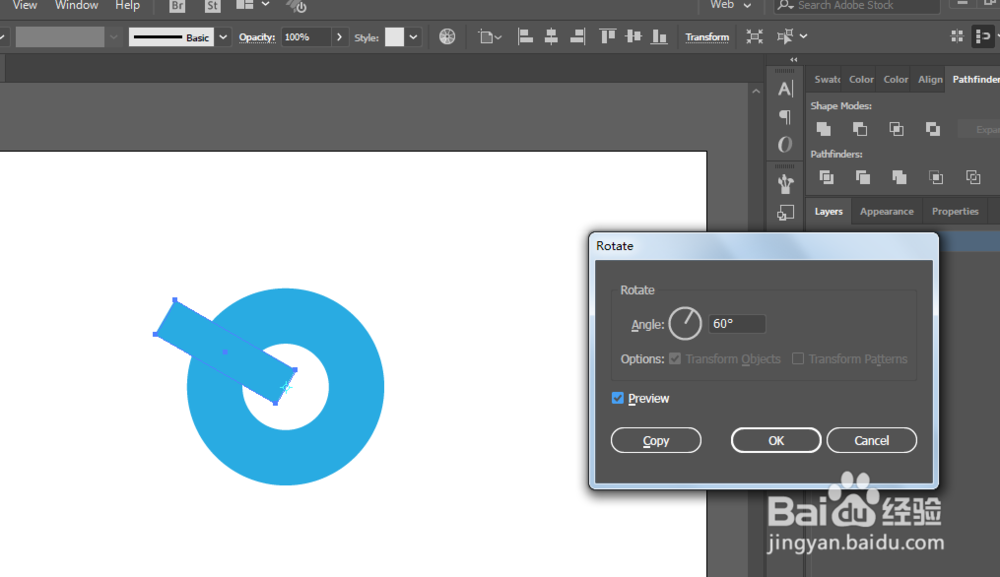
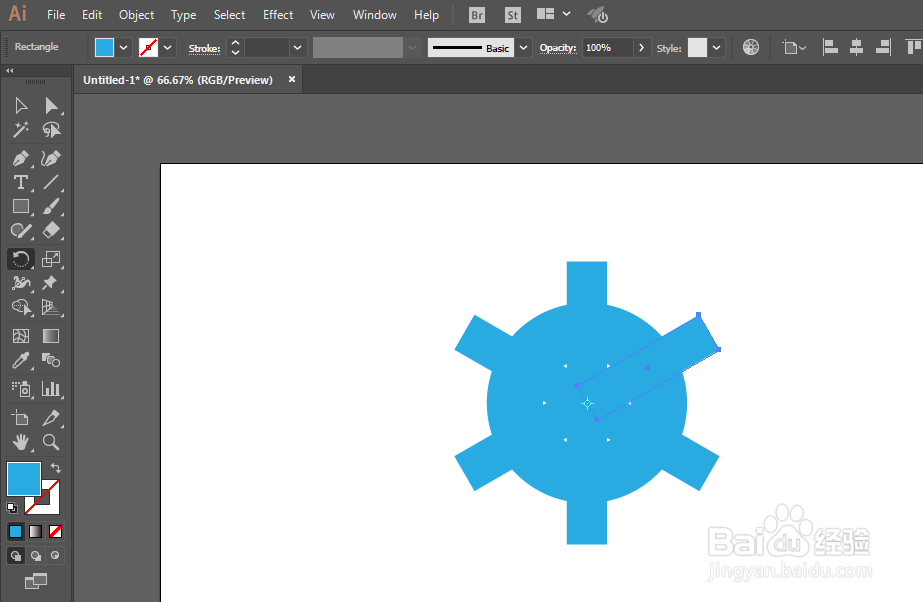

6、进行3D凸出和斜角处理。
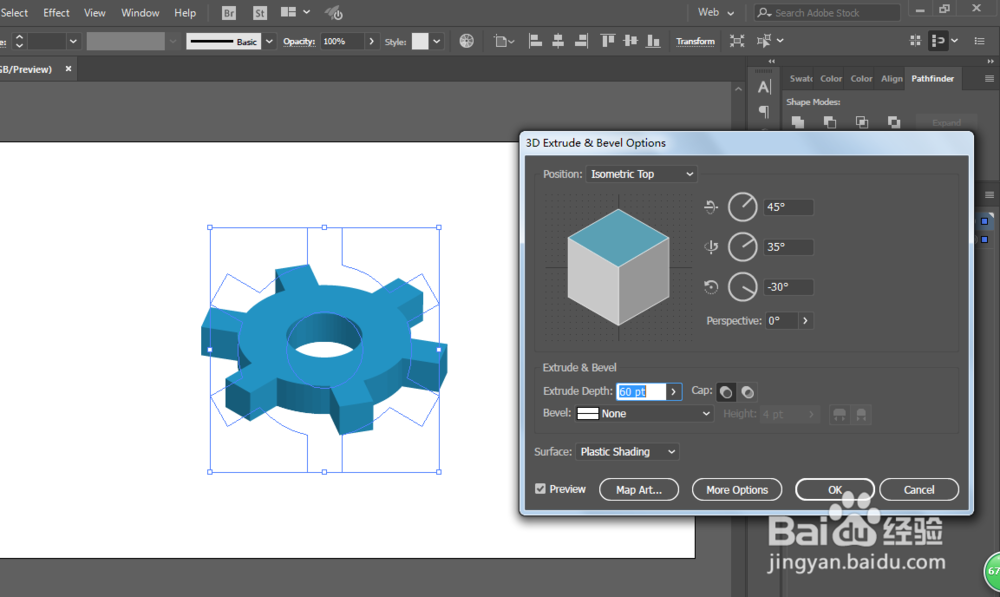
7、对象进行扩展,然后调整一下颜色。
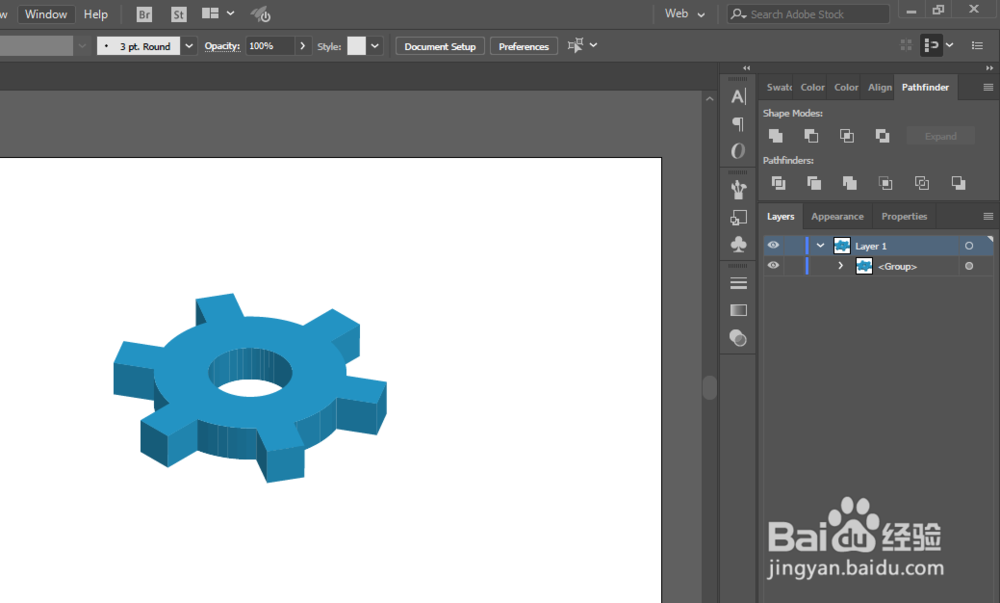
8、联合不同的部位即可完成。

1、新建一个1280*720,颜色模式RGB的文档。

2、椭圆工具绘制圆形,填充颜色。

3、绘制一个小圆,然后全选进行减去顶层。

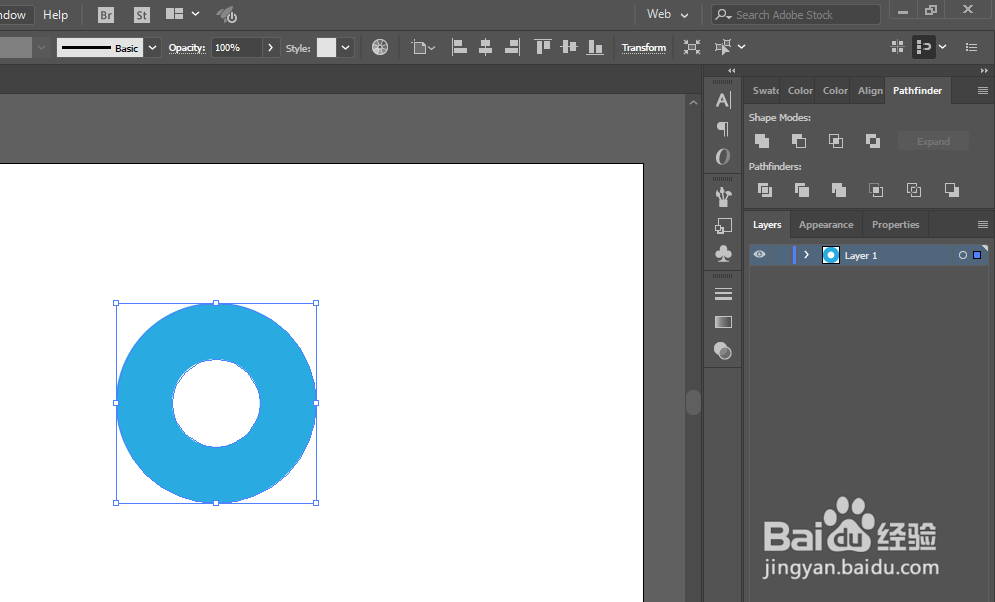
4、矩形工具绘制长方形。
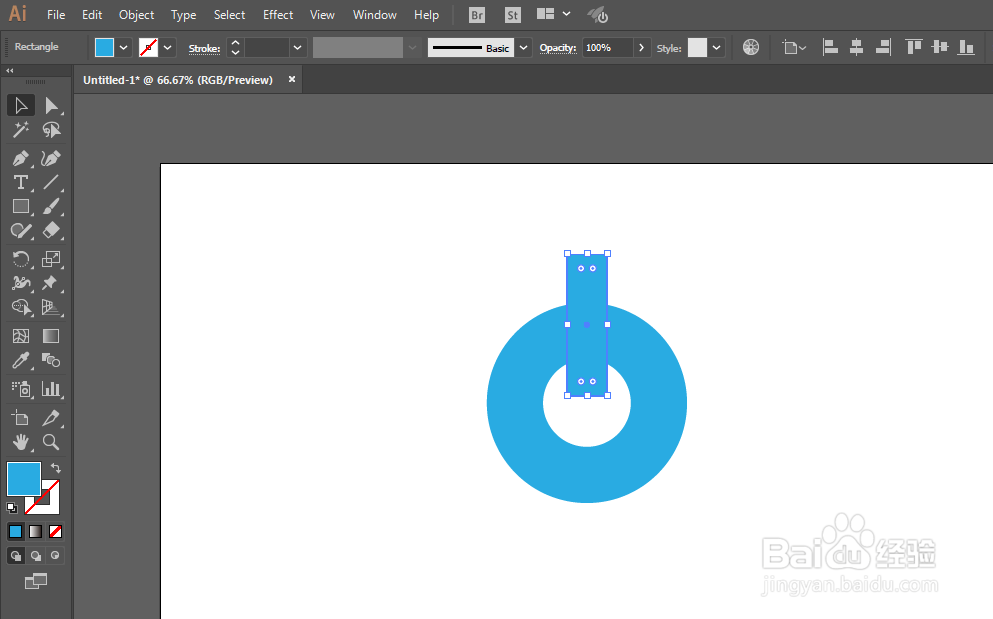
5、进行旋转复制,然后进行联合。
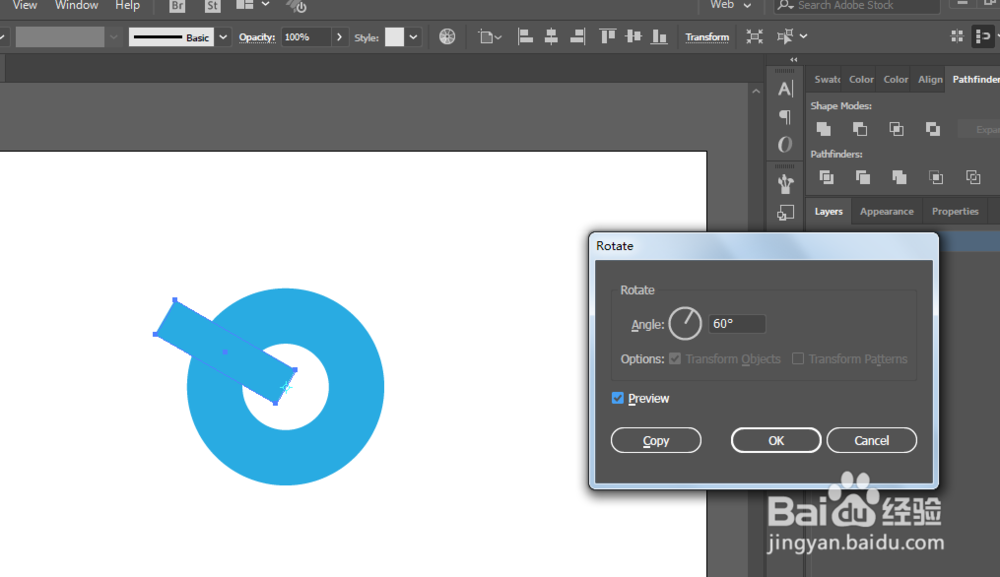
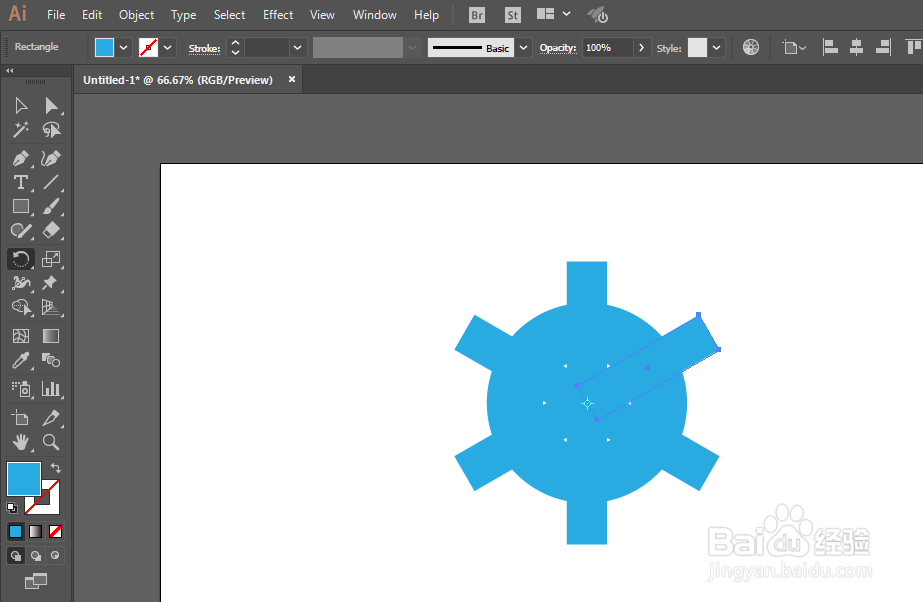

6、进行3D凸出和斜角处理。
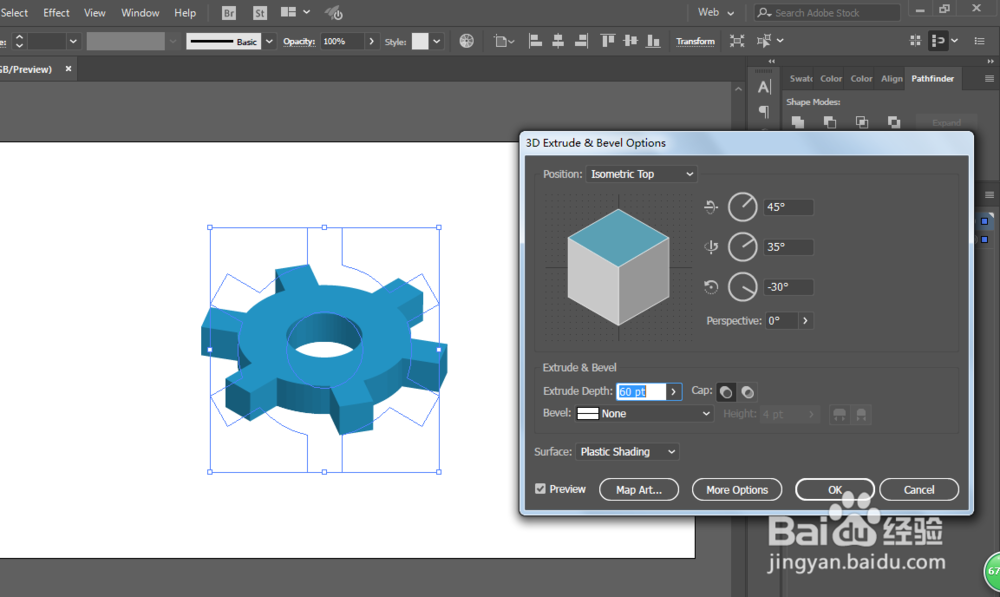
7、对象进行扩展,然后调整一下颜色。
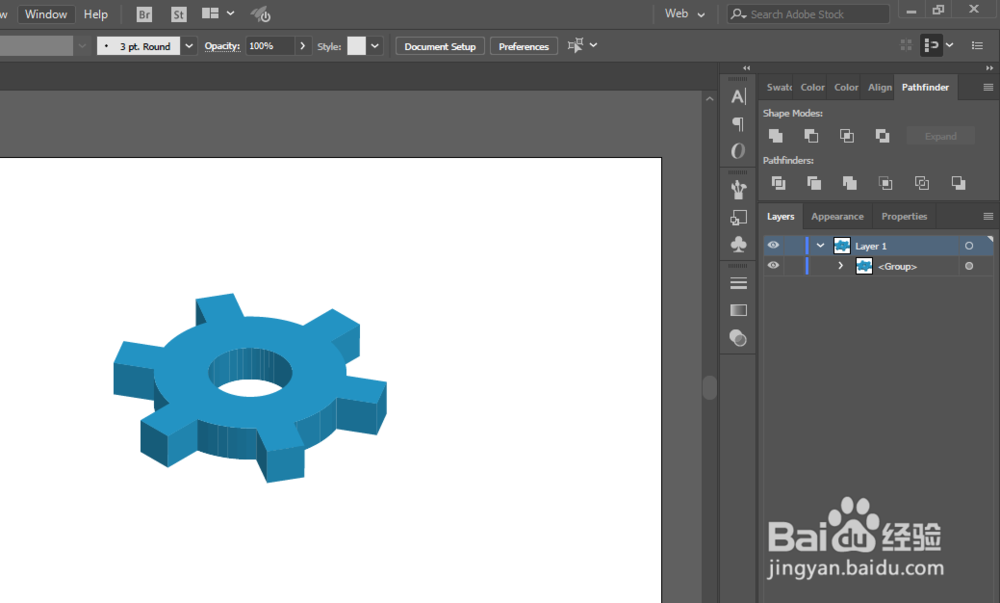
8、联合不同的部位即可完成。
